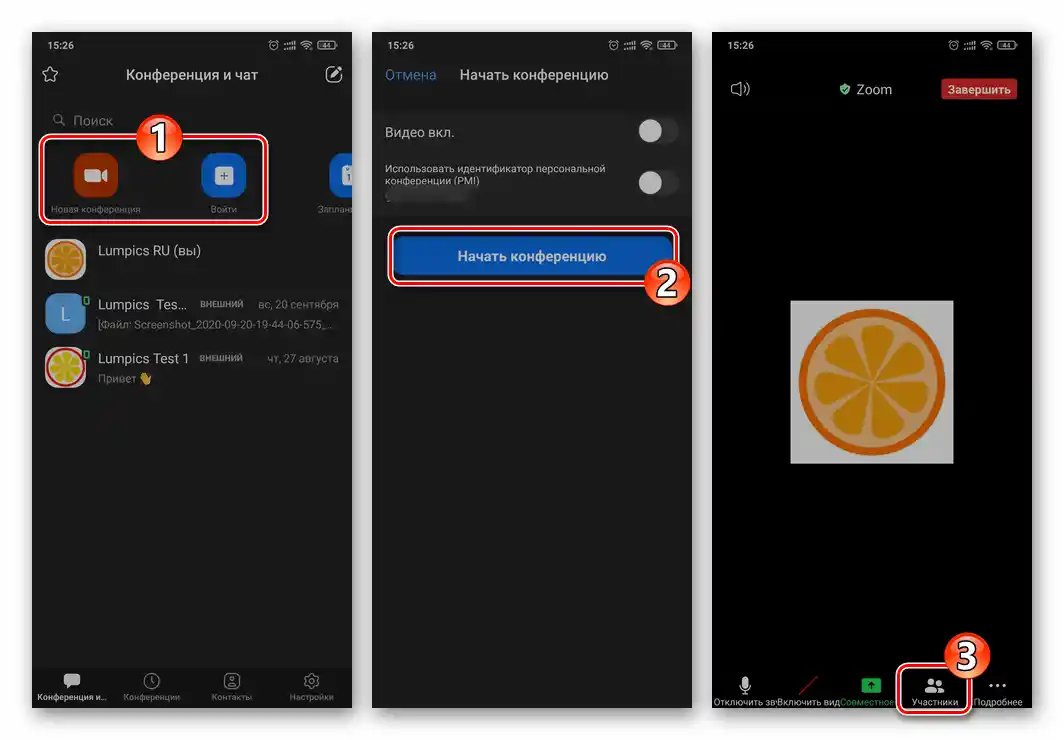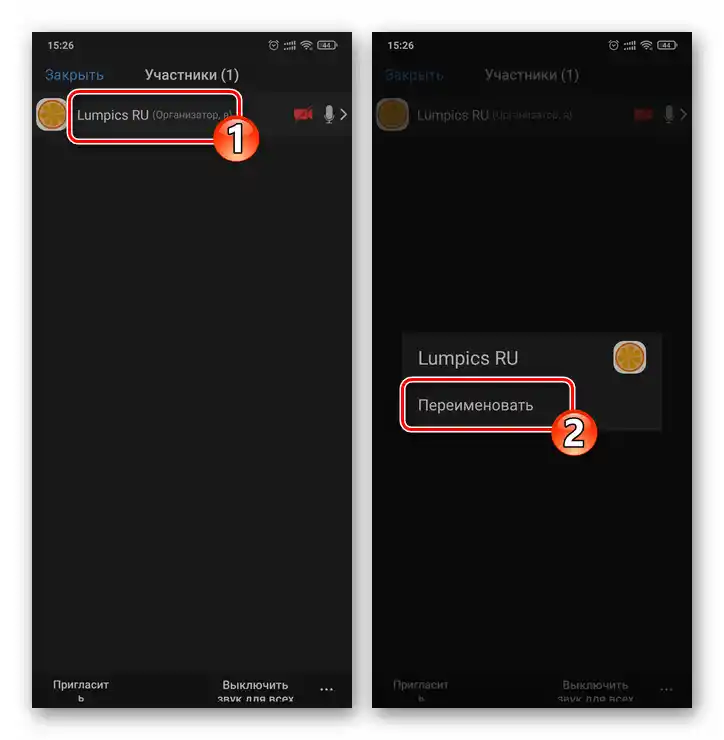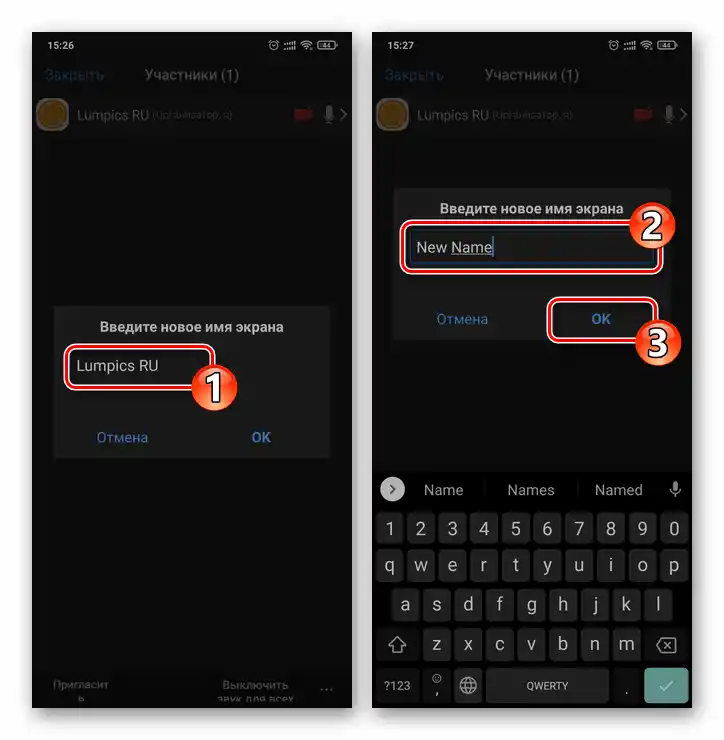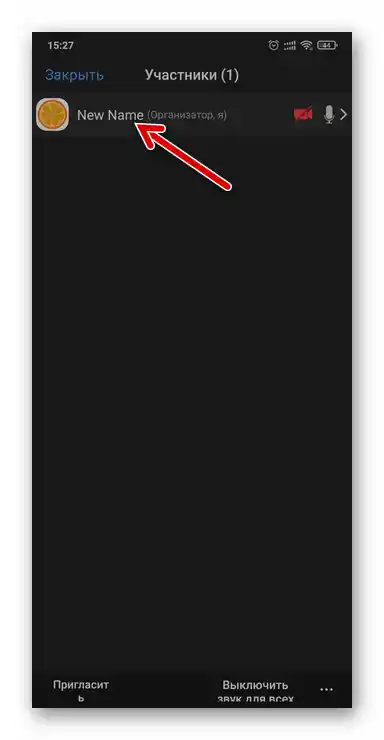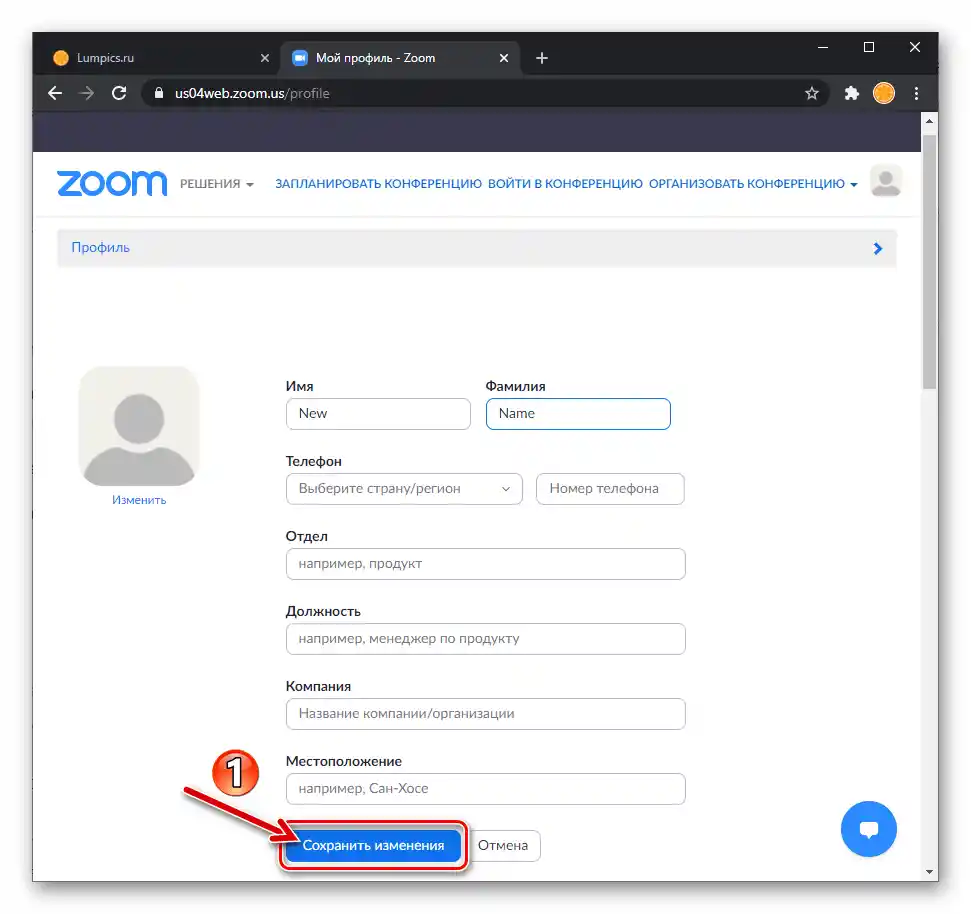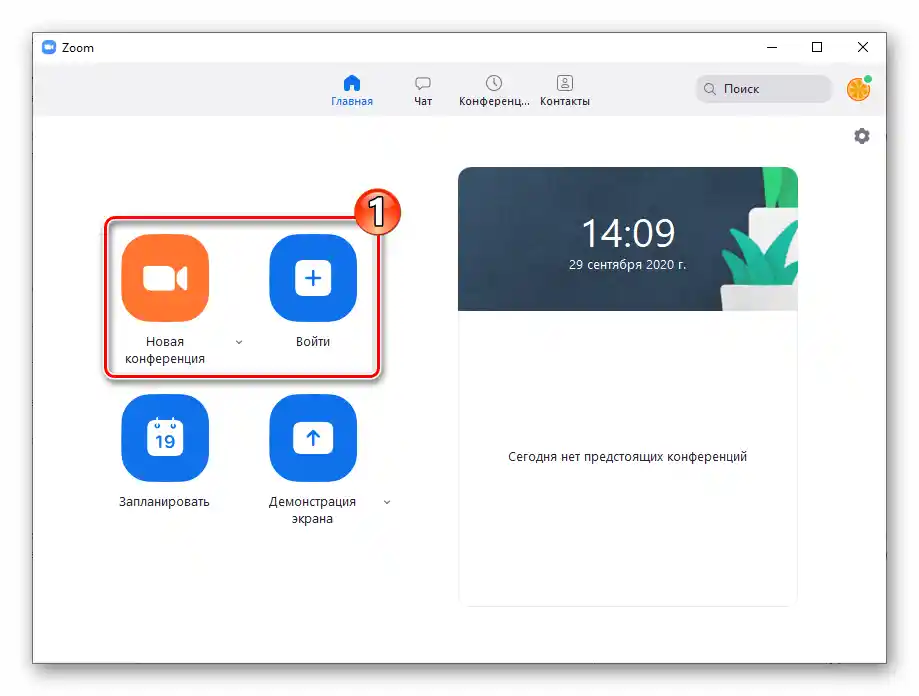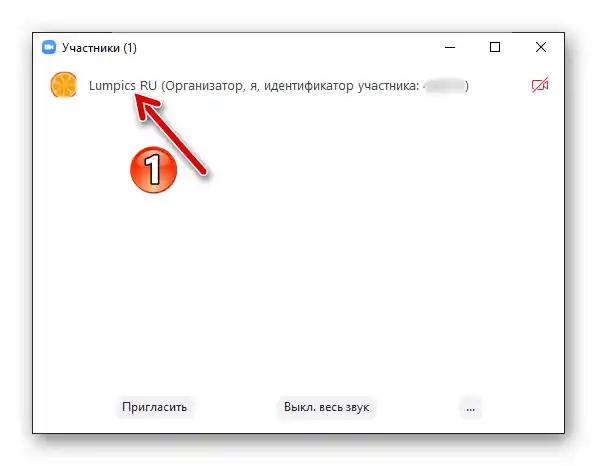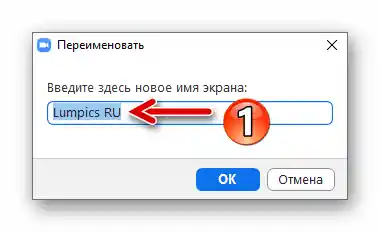Съдържание:
Метод 1: Официален сайт
Първият от разглежданите от нас методи за промяна на името си в системата на организацията на онлайн конференции Zoom предвижда използването на една от функциите, достъпни в личния кабинет на регистрирано в услугата лице. Инструкцията е универсална относно използваната ОС, но е по-удобно да се изпълнява на ПК, отколкото на мобилно устройство.
- Отидете на следния линк към официалния сайт на Zoom, кликнете "ВЛЕЗ В СИСТЕМАТА".
Официален сайт на услугата за организация на онлайн конференции Zoom
- Авторизирайте се в услугата — въведете в съответните полета на отворената уеб страница своето име (ел. поща) и парола, а също така при необходимост "Код Captcha", и след това щракнете "Влез в системата".
- Натиснете на линка "Редактиране", който се намира вдясно в областта с вашата аватарка в Zoom и текущото име в системата.
- Въведете в полетата "Име" и "Фамилия" новите данни.
- Щракнете "Запази промените",
![Запазване на промените в данните на профила (име и фамилия) в сайта на услугата Zoom]()
за да завършите процедурата по смяна на името си в услугата Zoom.
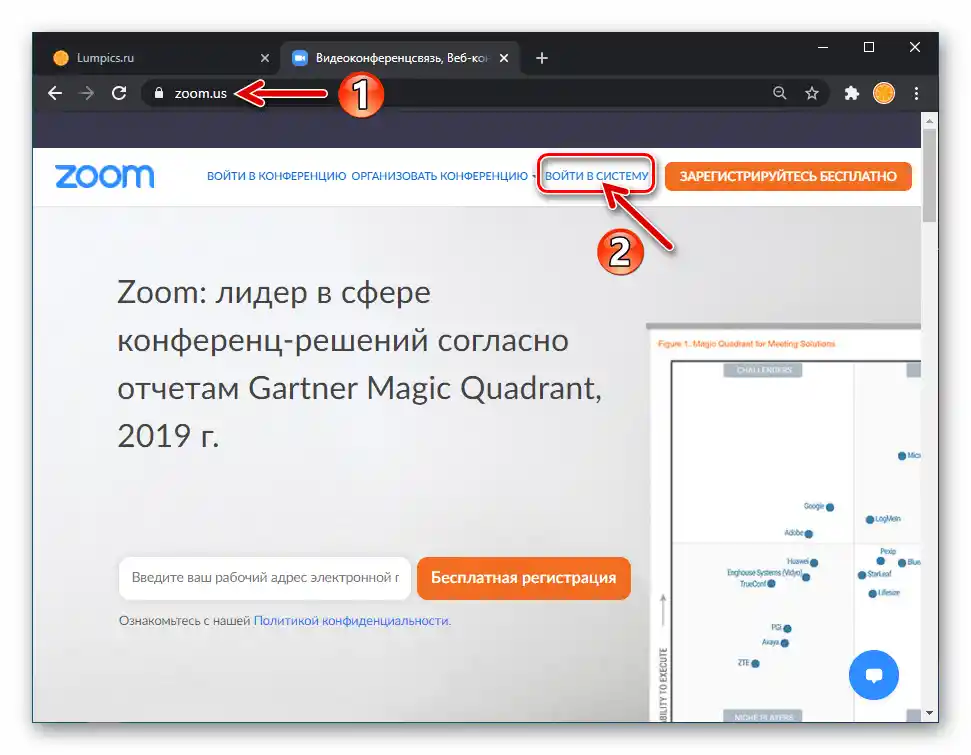
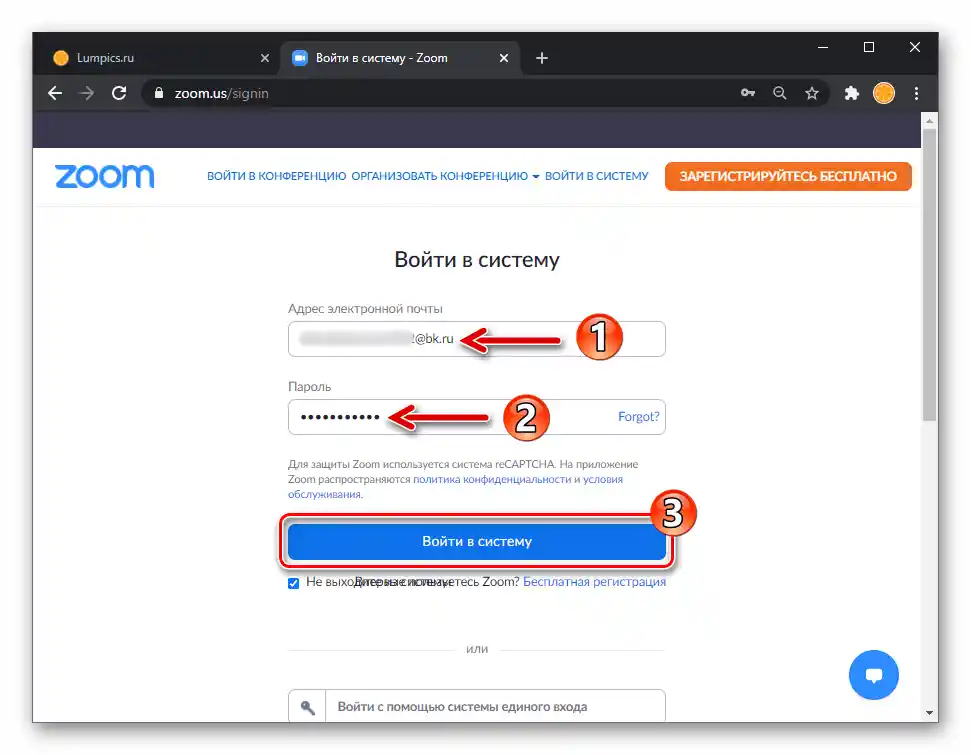
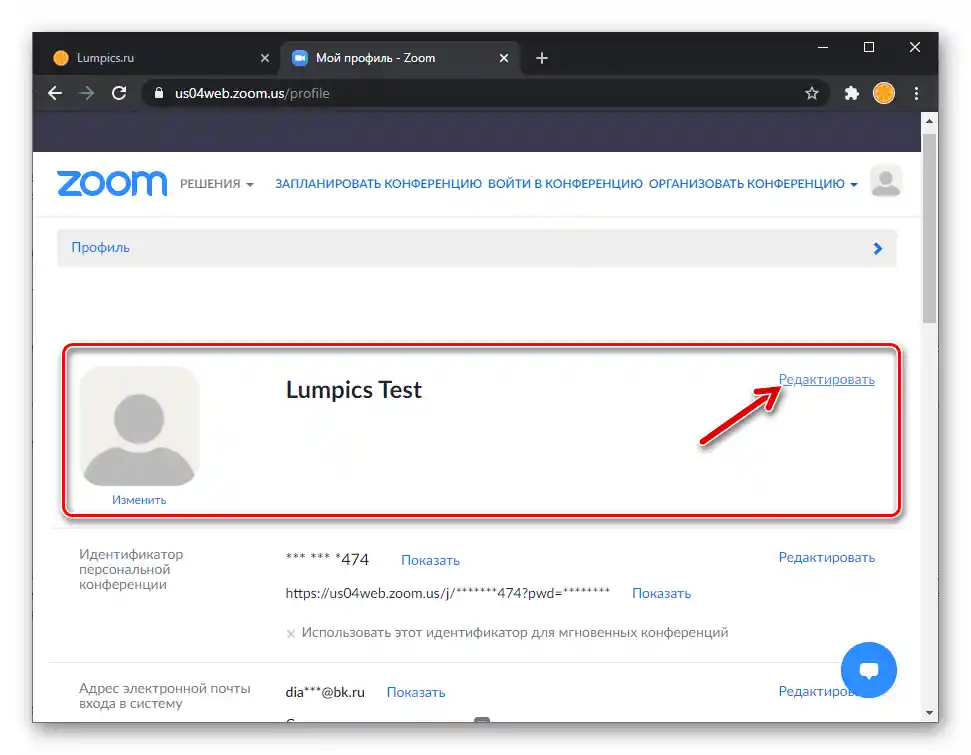
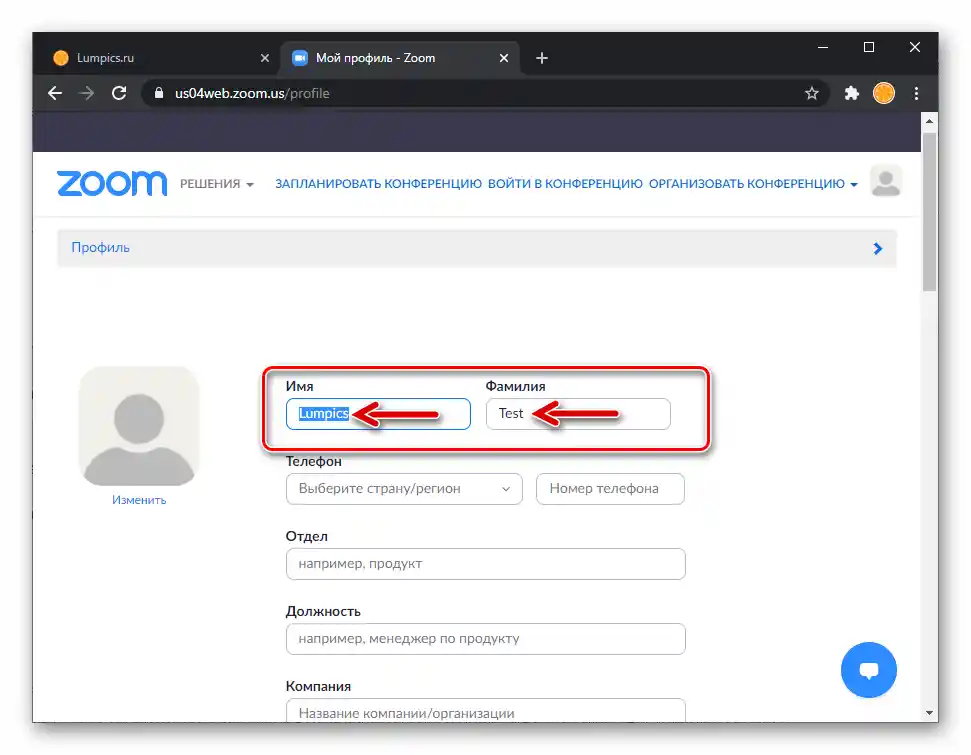
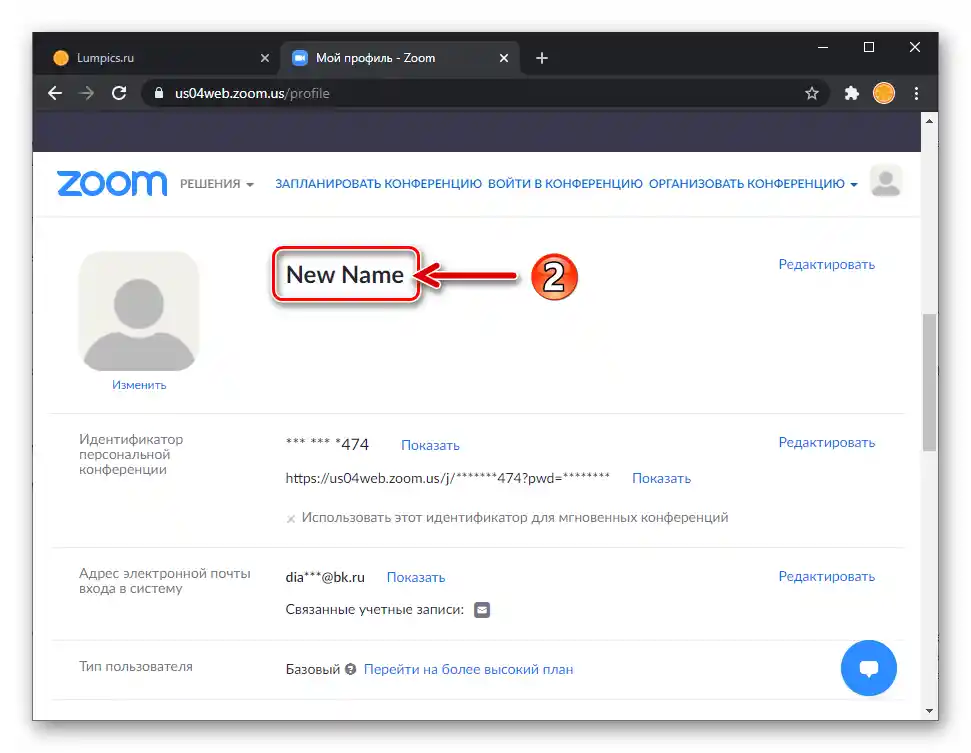
Метод 2: Zoom за Windows
На потребителите десктопното приложение Zoom им е предоставена възможност за промяна на собственото име в услугата почти по всяко време на експлоатацията му.Съществуват два варианта за изпълнение на операцията: да изберете постоянен псевдоним, като внесете промени в данните на профила; да преименувате собствената си персона по време на конференцията, — в такъв случай посоченото име ще "действие" до завършване на отделната сесия на общуване с другите участници в услугата.
Вариант 1: Настройки на профила
- Отворете Zoom за ПК. Кликнете върху иконата "Зъбно колело", която се намира вдясно в показващия раздел "Начало" прозорец, под вашата аватарка.
- В появилото се меню "Настройки" преминете в раздела "Профил".
- Натиснете бутона "Промени моя профил".
- Изпълнението на предходната точка от инструкциите ще доведе до стартиране на зададения по подразбиране уеб браузър в Windows и отваряне на сайта на Zoom в него. След това, с цел непосредствено решаване на озвучената в заглавието на статията задача, започвайки от точка 2, изпълнете предложената по-горе инструкция "Метод 1".
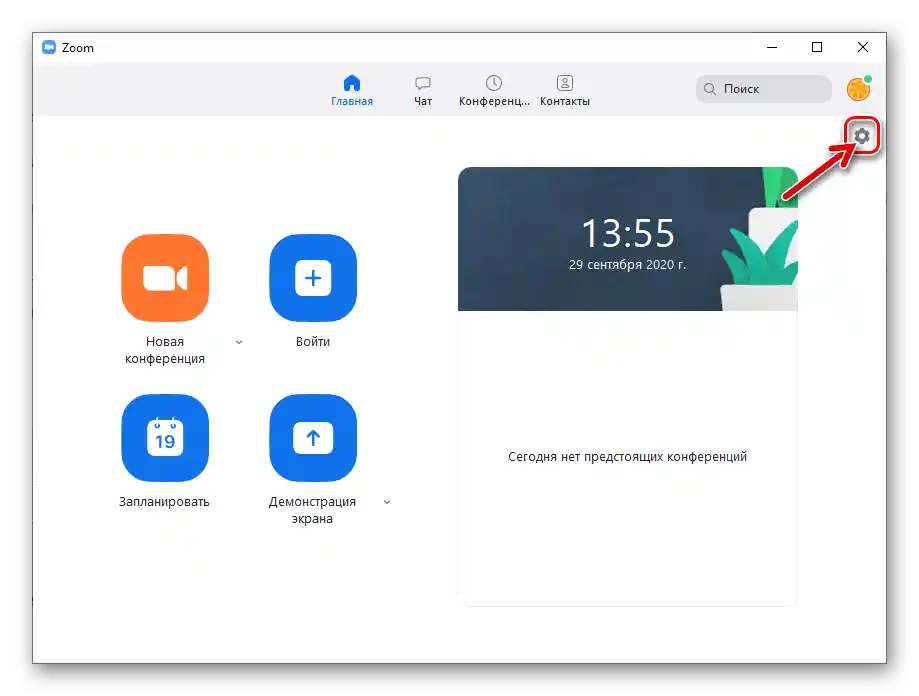
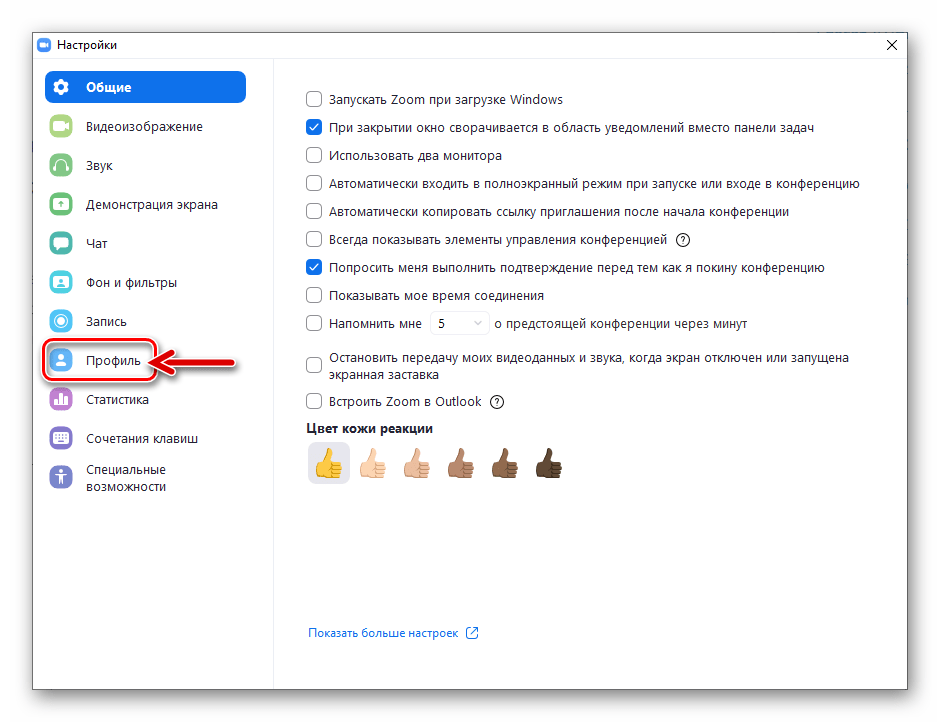
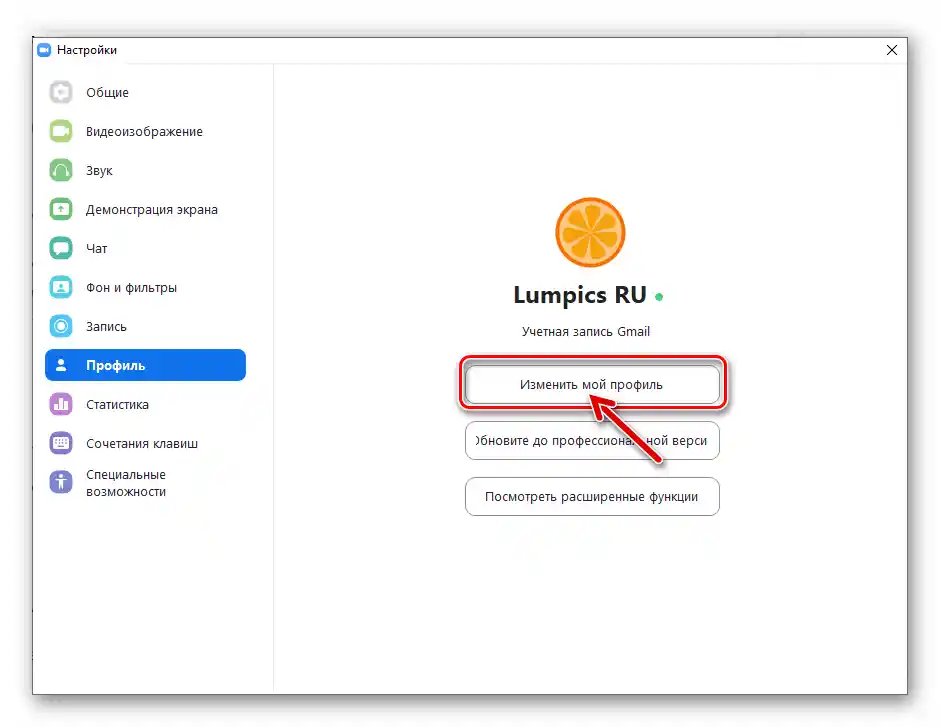
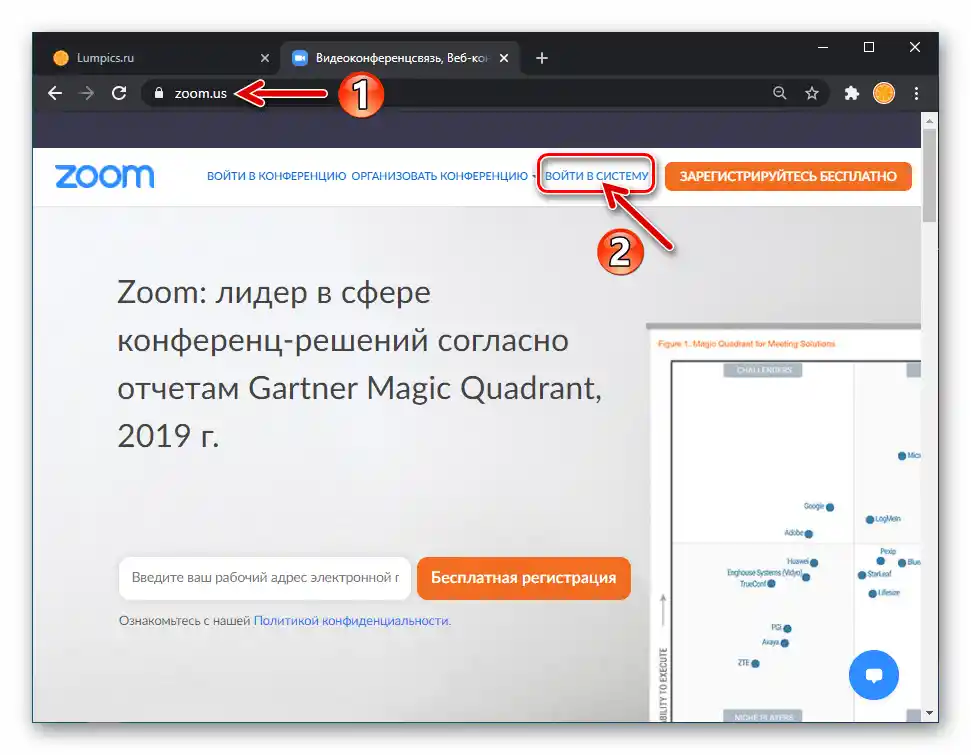
Вариант 2: Прозорец на конференцията
- Създавайки нова или присъединявайки се към вече функционираща конференция,
![Zoom за Windows - създаване на нова конференция или влизане в вече съществуваща конференция]()
кликнете върху бутона "Участници" в разположената в долната част на прозореца лента с инструменти (появява се при наведене на курсора на мишката).
- Наведете курсора на собственото си име в списъка с участници
![Zoom за Windows, потребителското име в списъка с участници на конференцията]()
и след това щракнете върху появилата се в заетата от вас област бутона "Допълнително".
- В появилото се меню изберете "Преименувай".
- Напишете установения за времето на конференцията псевдоним в полето на отворилото се прозорче
![Zoom за Windows поле за въвеждане на ново име на участник в конференцията]()
и след това натиснете "ОК".
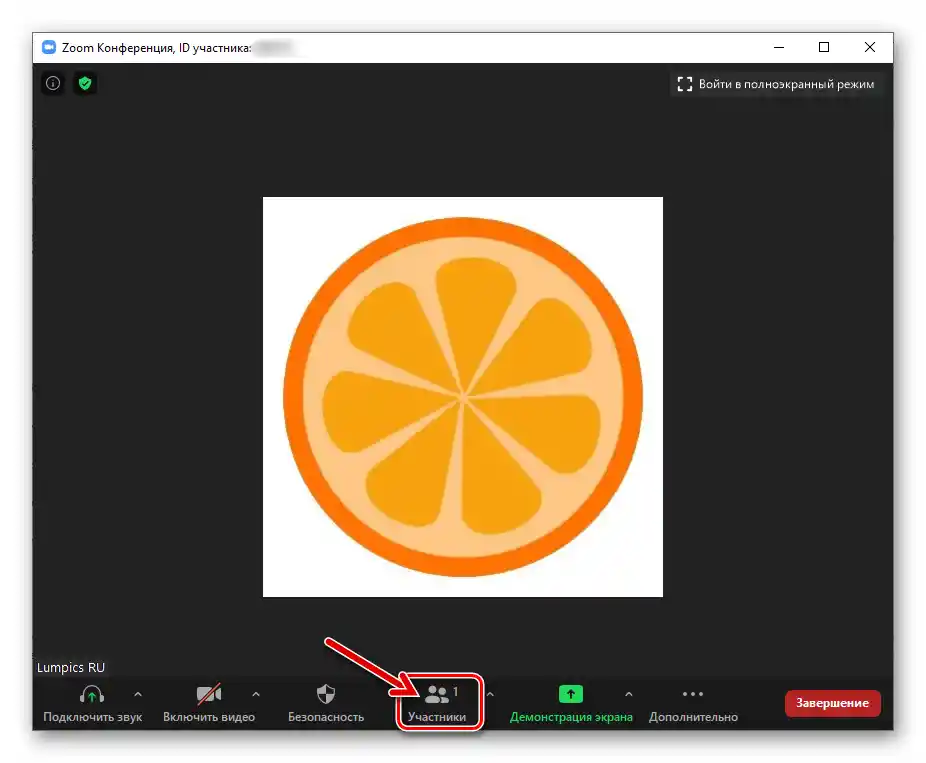
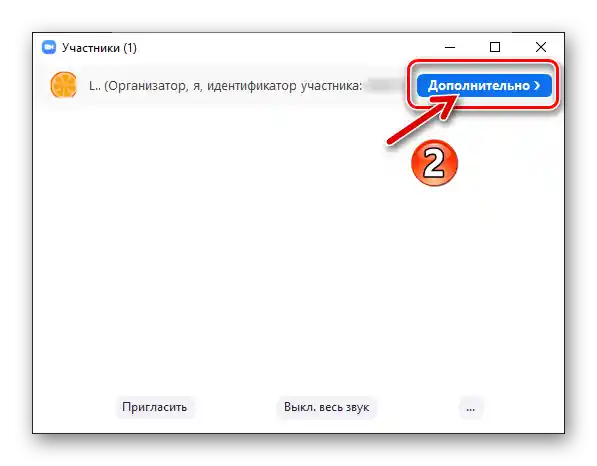
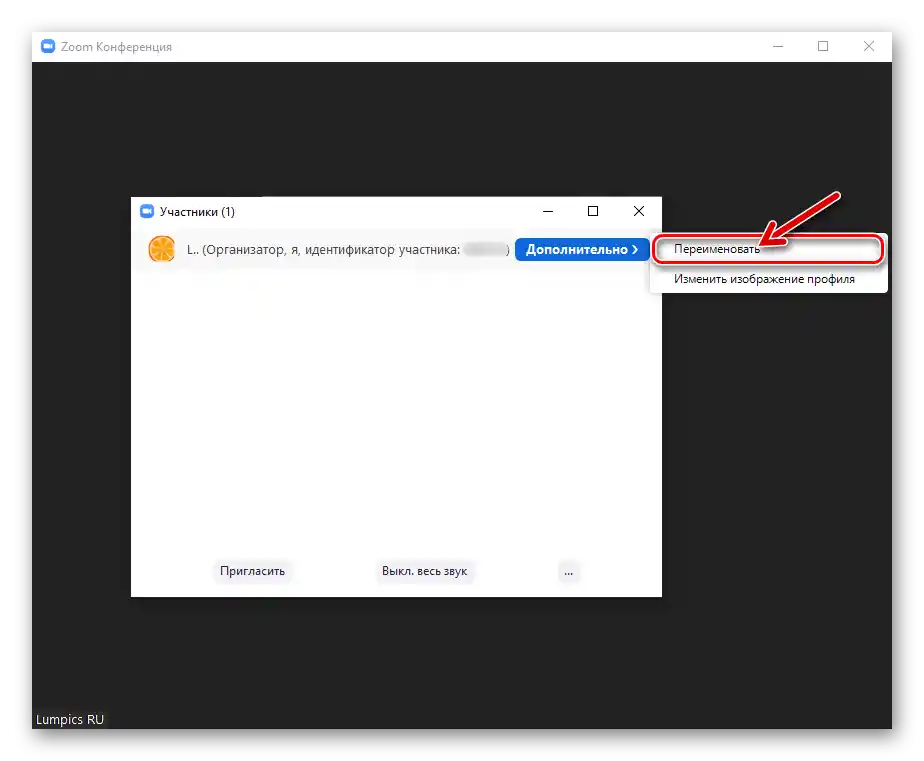
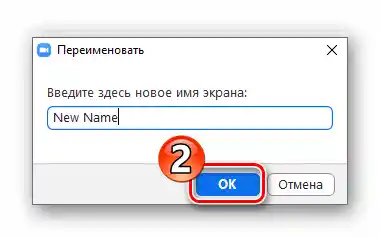
Метод 3: Мобилно приложение
Zoom за Android и iOS в аспекта на работа с данните на собствения профил в системата се считат за по-удобни инструменти, отколкото клиентът за ПК/лаптоп. От смартфона можете да изберете постоянно показваното на другите участници име — чрез внесение на промени в настройките на приложението.Освен това, е наличен избор на временно псевдоним, който ще се показва по време на конкретната конференция и до нейното приключване.
Вариант 1: Данни за профила
- Отворете мобилното приложение Зум, преминете в неговите "Настройки", като натиснете съответната икона вдясно на панела с раздели в долната част на екрана.
- Докоснете собственото си име в горната част на екрана. След това в появилото се меню с опции натиснете на пункта "Отображаемо име".
- Последователно натиснете на надписите "Име" и "Фамилия" в отворилото се прозорче, за да ги замените с нужните. За да завършите операцията и да запазите предоставените на приложението данни, докоснете "ОК".
- С това задачата, озвучена в заглавието на статията, се счита за решена — въведеното на предишната стъпка име ще действа в услугата, докато не го промените.

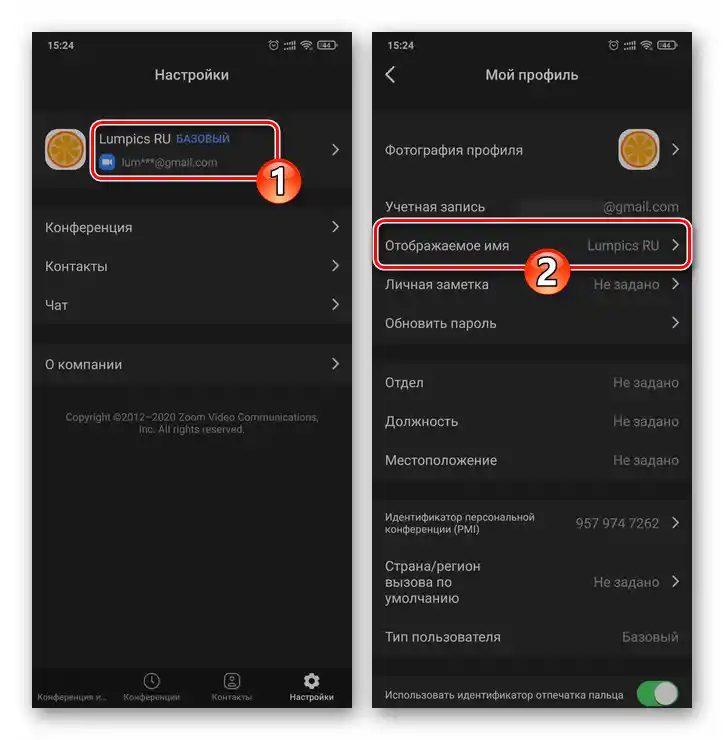
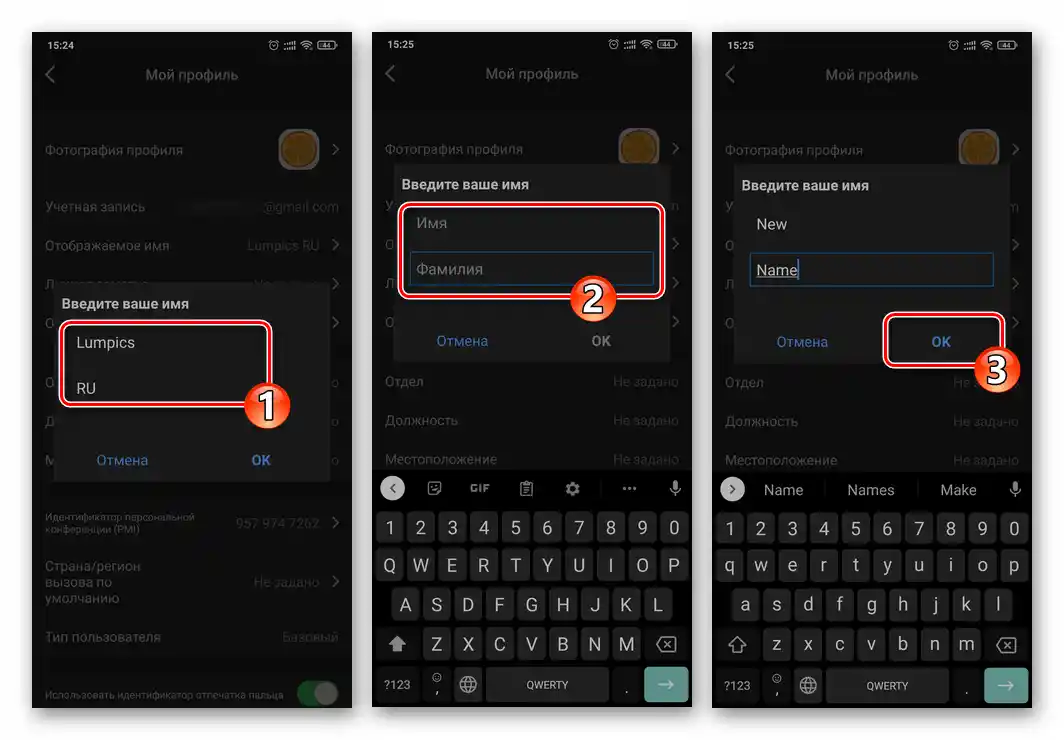
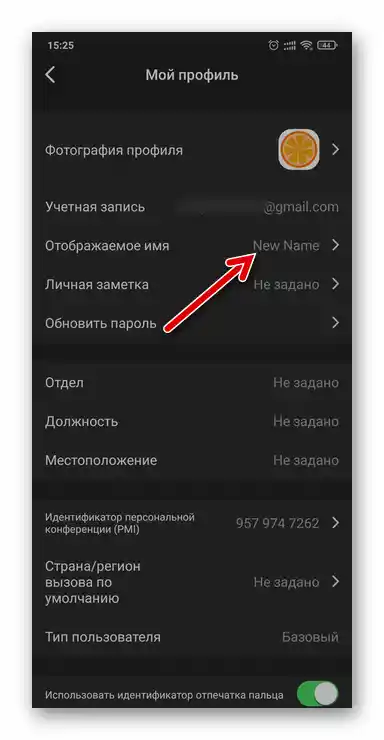
Вариант 2: Екран на конференцията
- Започнете нова конференция или се присъединете към вече създаден канал за комуникация. От панела с инструменти в долната част на екрана отворете раздела "Участници".
- Натиснете собственото си име в показания на екрана списък, след което докоснете "Преименувай" в появилото се прозорче.
- Въведете новия псевдоним в полето на следващото прозорче, завършвайки въвеждането, натиснете "ОК".
- От този момент и до края на вашето участие в конференцията, другите участници ще бъдат принудени да ви идентифицират по посоченото на предишната стъпка име.